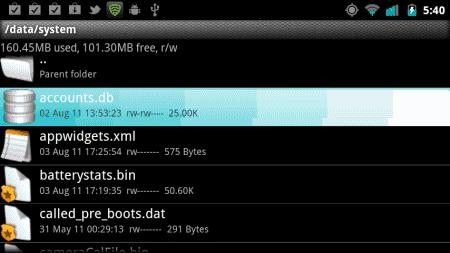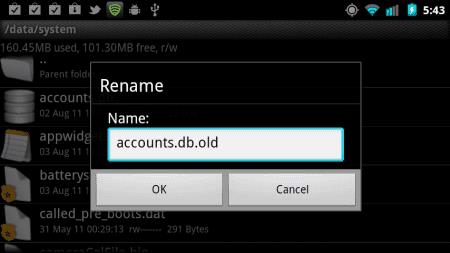Када подесите свој Андроид уређај и повежете га са Гоогле налогом, налог који сте користили постаје централни налог за ваше Гоогле апликације и услуге. Али шта ако желите да промените налог? Ево неколико опција за оно што можете да урадите.
Корисници без роот-а
Опција 1 – Ресетовање на фабричка подешавања
Извршите фабричко ресетовање уређаја. То можете нормално да урадите под „ Подешавања “ > „ Резервна копија и ресетовање “ > „ Ресетовање на фабричка подешавања “. Ово ће обрисати све податке и подешавања са уређаја. Након ресетовања и поновног покретања, можете да подесите уређај као нов користећи нови Гоогле налог.
Опција 2 – Додајте нови налог и уклоните стари налог
Идите на " Подешавања " > " Налози ".
Изаберите „ Додај налог “.
Изаберите „ Гугл “.
Унесите акредитиве за нови Гоогле налог и довршите додавање на уређај.
Када се нови налог дода, идите на „ Подешавања ” > „ Налог ” > „ Гоогле “.
Изаберите стари налог који желите да уклоните.
Изаберите дугме менија  у горњем левом углу, а затим изаберите „ Уклони налог “.
у горњем левом углу, а затим изаберите „ Уклони налог “.
Роотед Усерс
Ако имате роот приступ свом уређају, имате среће. Постоји згодан трик који можете користити да промените главни Гоогле налог без вршења хард ресетовања.
Преузмите и инсталирајте Роот Екплорер .
Отворите „ Роот Екплорер “ и изаберите „ Дозволи “ да бисте дозволили роот приступ ако се то од вас затражи.
Идите до директоријума /дата/систем .
Додирните и држите датотеку „ аццоунтс.дб “, а затим изаберите „ Преименуј “.
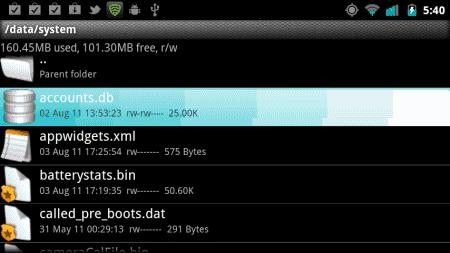
Преименујте датотеку у „ аццоунтс.дб.олд “ да бисте направили резервну копију датотеке.
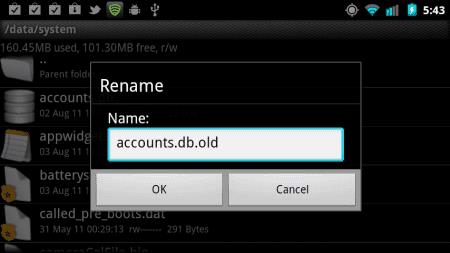
Поново покрените свој Андроид уређај.
Када се уређај поново покрене, отворите апликацију која захтева Гоогле налог као што је Гоогле Плаи, Гмаил или Хангоутс. Од вас ће бити затражено да креирате нови налог или да се пријавите користећи постојећи налог. То је све.